'>
I Windows 10, når du viser hele skærmen, kan du skjule proceslinjen. Du kan indstille proceslinjen automatisk skjule. Men den frustrerende ting er, at proceslinjen ikke gemmer sig, selvom automatisk skjul er aktiveret. Hvis du møder proceslinjen i Windows 10, der ikke skjuler et problem, skal du følge instruktionerne for at rette det.
Kontroller først proceslinjens indstilling
Hvis du har bekræftet, at proceslinjen er indstillet til at skjules automatisk, skal du springe denne instruktion over. Hvis ikke, skal du følge trinene nedenfor for at kontrollere indstillingen på proceslinjen.
1. Højreklik på proceslinjen, og vælg Indstillinger i genvejsmenuen.

2. Hvis du bruger et skrivebord, skal du sørge for det Skjul automatisk proceslinjen i skrivebordstilstand er tændt. Hvis du bruger en bærbar computer, skal du sørge for det Skjul proceslinjen automatisk i tablet-tilstand er tændt.
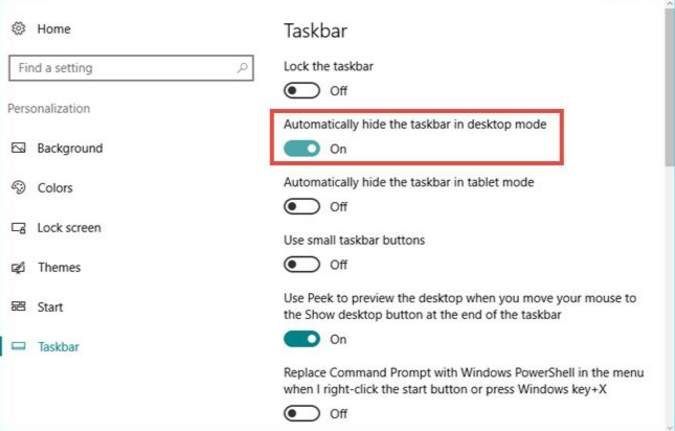
Genstart Windows Stifinder
Genstart af Windows Stifinder genstarter alle dine Metro-applikationer. Denne løsning kan muligvis løse problemet midlertidigt. Hvis problemet fortsætter, skal du læse videre og prøve den næste løsning.
1. Højreklik på proceslinjen, og vælg Jobliste i genvejsmenuen.
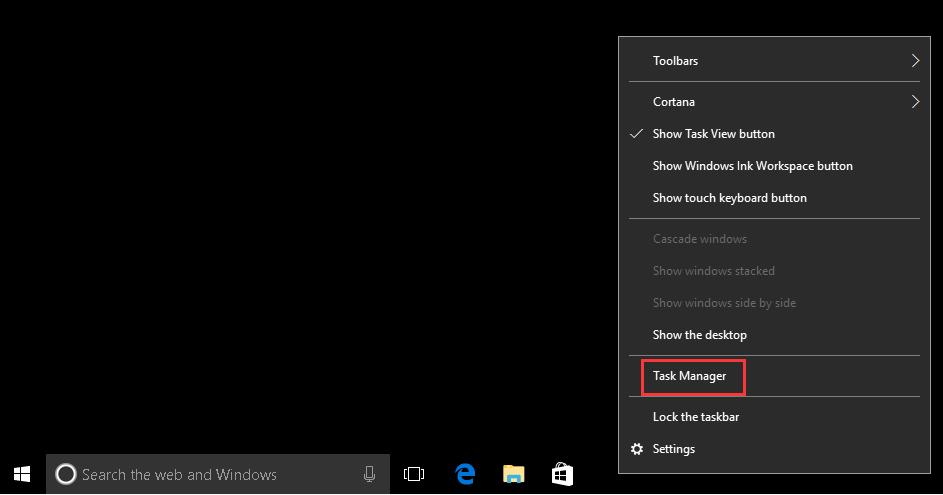
2. I Processer skal du vælge Windows Stifinder og klik på Genstart knap.
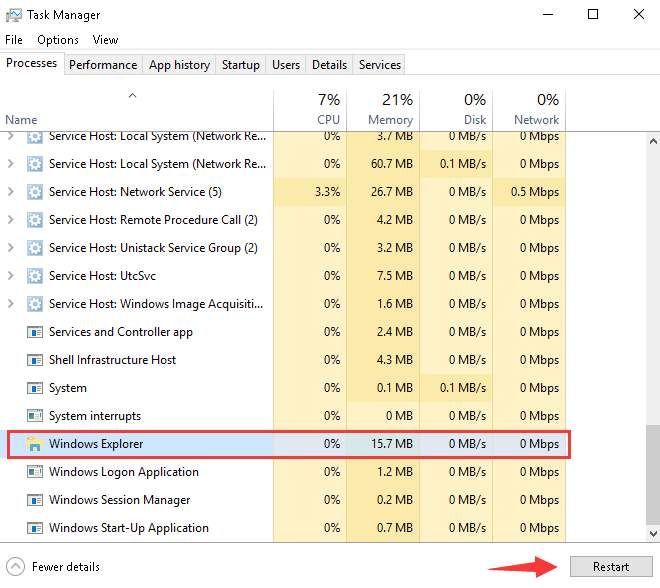
Brug følgende løsning, der kan fungere som en charme
Dette ville være et trick til at rette Windows 10-proceslinjen, der ikke skjuler problemet. Det har fungeret til mange anvendelser, der havde stødt på dette problem.
1. Klik på SØG på proceslinjen.
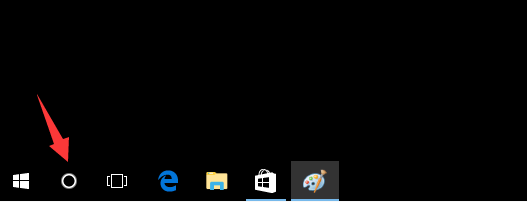
Hvis du har SEARCH-boksen på proceslinjen, men ikke SEARCH-knappen, skal du klikke i søgefeltet.
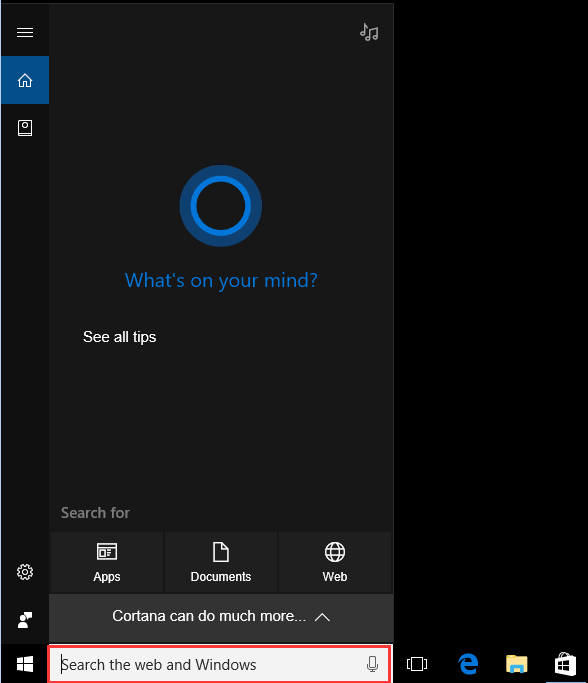
2. Når søgevinduet vises, skal du klikke et eller andet sted på skrivebordet, så søgevinduet forsvinder. Derefter skal proceslinjen automatisk skjule normalt.
Forhåbentlig finder du ovenstående metoder nyttige. Hvis du har spørgsmål, ideer eller forslag, er du velkommen til at efterlade en kommentar nedenfor.
![[RETTET] MultiVersus starter ikke | 7 bedste rettelser](https://letmeknow.ch/img/knowledge-base/BB/fixed-multiversus-not-launching-7-best-fixes-1.jpg)
![[Løst] Der kan være et problem med driveren til WiFi-adapteren](https://letmeknow.ch/img/knowledge/19/there-might-be-problem-with-driver.jpg)


![[Fixed] Apple Mobile Device USB Driver mangler på Windows 10](https://letmeknow.ch/img/knowledge/73/apple-mobile-device-usb-driver-missing-windows-10.png)

